Cómo ver las cámaras Lorex en la PC
Miscelánea / / April 03, 2023

Lorex ofrece servicios de cámaras de seguridad en todo Estados Unidos y cerca de grandes empresas e incluso para casas y edificios personales. Disponen de todo tipo de cámaras, desde puertas hasta cámaras de visión nocturna, que el usuario puede controlar desde su teléfono móvil y desde su PC. Puede comprar las cámaras de seguridad de Lorex en su sitio web oficial y obtener algunas ofertas. Una vez que reciba la cámara junto con el DVR/NVR, puede usarlo para conectarse con su teléfono móvil o su PC. Si desea saber cómo ver las cámaras Lorex en PC y dispositivos móviles, este artículo lo ayudará con eso. Lo guiará paso a paso sobre cómo puede acceder a sus cámaras Lorex de forma remota y cómo ver las cámaras Lorex en varios dispositivos. También aprenderá si puede o no ver su cámara Lorex en línea.

Tabla de contenido
- Cómo ver las cámaras Lorex en la PC
- ¿Puede ver su sistema Lorex en su computadora?
- ¿Cómo ver las cámaras Lorex en la PC?
- ¿Puede ver su cámara Lorex en línea?
- ¿Cómo accede a sus cámaras Lorex de forma remota?
- ¿Qué aplicación descarga para las cámaras Lorex?
- ¿Cómo ve las cámaras Lorex en varios dispositivos?
- ¿La aplicación Lorex Cloud es gratuita?
- ¿Cuál es la diferencia entre Lorex Home y Lorex Cloud?
- ¿Qué es el puerto de cliente para Lorex?
Cómo ver las cámaras Lorex en la PC
En este artículo, aprenderá cómo ver las cámaras Lorex en la PC. Sigue leyendo para conocer más al respecto en detalle.
¿Puede ver su sistema Lorex en su computadora?
Sí, puede ver su sistema Lorex en su computadora. También puede acceder a todas sus cámaras desde su aplicación móvil o de computadora. Al usar la aplicación móvil de Lorex, puede ver las imágenes en vivo de sus cámaras instaladas, grabar las imágenes, tomar instantáneas, hablar y escuchar el audio, y mucho más. Puede instalar la última versión del software Lorex Client en su PC y agregar todas las cámaras instaladas en su casa o afuera o donde sea que estén instalados y verifique la vista en vivo de todas las cámaras a la vez y también puede grabar a ellos.
¿Cómo ver las cámaras Lorex en la PC?
Para ver las cámaras Lorex en la PC, solo siga estos pasos:
1. Instala el Software de cliente en la nube de Lorex desde el CD que vino con su DVR o descárguelo e instálelo desde el Descarga del software de escritorio Lorex página.
2. Clickea en el Software de cliente en la nube de Lorex después de que se complete la instalación.

3. Crear un Contraseña y haga clic en Próximo.
4. Introducir el contraseña que acaba de crear y haga clic en Acceso.
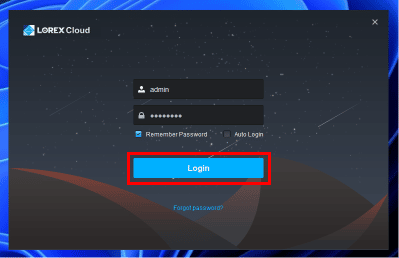
5. Haga clic en Agregar de las opciones disponibles en la parte superior.

6. Introducir el detalles de su DVR/NVR y haga clic en Guardar y continuar.
7. Una vez que su dispositivo se agrega, puede verlo desde su PC.
Puede agregar todas sus cámaras usando este software y monitorear y administrarlas directamente desde su PC. Así es como ver las cámaras Lorex en la PC.
TambiénLeer: Cómo quitar dispositivos de tu Google Home
¿Puede ver su cámara Lorex en línea?
Sí, puede ver su cámara Lorex en línea usando las aplicaciones móviles de Lorex desde cualquier parte del mundo directamente desde su teléfono inteligente y tableta. Estas aplicaciones le permiten ver la vista en vivo desde múltiples dispositivos de cámara, grabar videos, ver la reproducción de lo grabado videos, controle su cámara de seguridad, escuche y hable usando una cámara de seguridad compatible, detección de movimiento, notificaciones automáticas y alertas También puede ver las cámaras Lorex en su PC.
¿Cómo accede a sus cámaras Lorex de forma remota?
Para acceder a sus cámaras Lorex de forma remota, solo siga estos pasos:
Nota: Diferentes cámaras Lorex admiten diferentes aplicaciones. Por lo tanto, asegúrese de verificar la compatibilidad.
Opción I: Acceso mediante la aplicación Lorex Home
Nota: Asegúrese de que ya tiene una cuenta de Lorex.
1. Lanzar el Lorex Inicio aplicación en su teléfono inteligente.

2. Toque en Acceso.

3. Entra tu Correo electrónico y Contraseña y toca Acceso.

4. Toque en el icono más para agregar un dispositivo.

5. Toque en Escanear código QR.
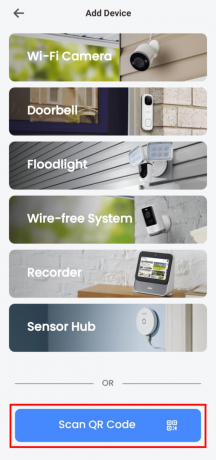
6. Escanea el Código QR o toca Introducir manualmente el ID del dispositivo.

7. Introducir el ID del dispositivo y toca Próximo.

8. Añade eldispositivo y puede ver sus cámaras Lorex de forma remota.
TambiénLeer: Cómo habilitar el acceso a la cámara en Instagram
Opción II: Acceso mediante la aplicación Lorex Cloud
1. Lanzar el Nube Lorex aplicación en su teléfono inteligente.
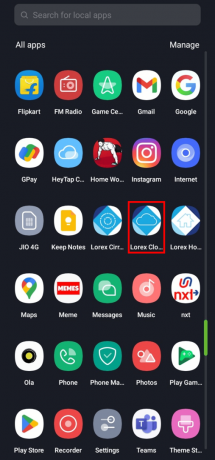
2. Toque en el másicono en la pantalla.

3. Toque en el másicono en la parte superior derecha de la pantalla.

4. Toque en cualquiera Configuración de la cámara WiFi o DVR/NVR/cámara IP.
5. Introducir el detalles o escanear el código QR mencionado en el dispositivo.
6. Añade eldispositivo y puede ver sus cámaras Lorex de forma remota.
Opción III: Acceso mediante la aplicación Lorex Cirrus
1. Lanzar el Cirro Lorex aplicación en su teléfono.

2. Toque en el másicono en la esquina superior derecha de la pantalla.
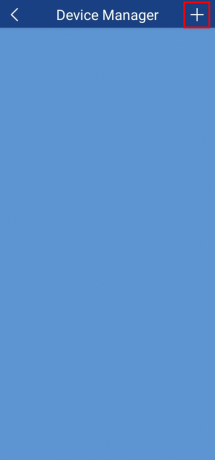
3. Escanea el código del dispositivo o toque Agregar manualmente.

4. Introducir el detalles y haga clic en Ahorrar.

5. Una vez el dispositivo se agrega, puede ver sus cámaras Lorex de forma remota.
TambiénLeer: Cómo apagar la cámara y el micrófono de Windows 11 usando el atajo de teclado
¿Qué aplicación descarga para las cámaras Lorex?
La aplicación que deberá descargar para las cámaras Lorex depende de las cámaras y DVR/NVR has comprado Hay tres tipos de aplicaciones de Lorex: Lorex Inicio, Nube Lorex, y Cirro Lorex aplicación Todas estas aplicaciones comparten casi las mismas características que le permiten grabar y ver su vista en vivo de sus cámaras, brindarle notificaciones de alerta, detección de movimiento, escuchar y hablar, y mucho más. Estos son los dispositivos compatibles para usar aplicaciones Lorex asociadas: Lorex Inicio, Nube Lorex, y Cirro Lorex.
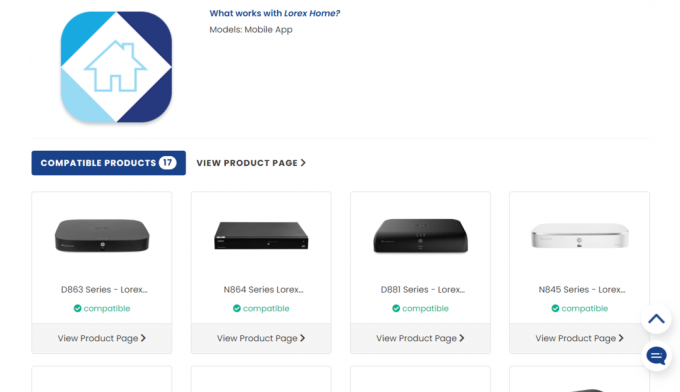
¿Cómo ve las cámaras Lorex en varios dispositivos?
Para ver las cámaras Lorex en varios dispositivos, debe agregue usuarios desde la aplicación a su cuenta de Lorex. Para hacer eso, siga estos próximos pasos:
Nota: Asegúrese de haber iniciado sesión en la aplicación de inicio de Lorex.
1. Abre el Lorex Inicio aplicación en tu Androide o iOS dispositivos.
2. Toque en el equipo de configuraciónicono desde el lado superior derecho de la dispositivo agregado.
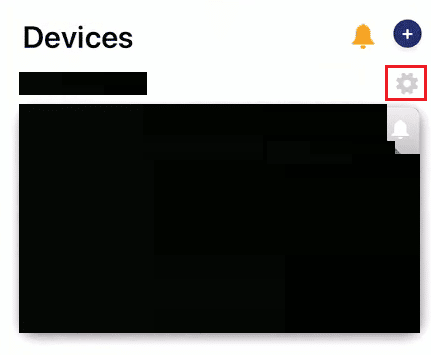
3. Desliza hacia abajo y toca Compartir dispositivo.
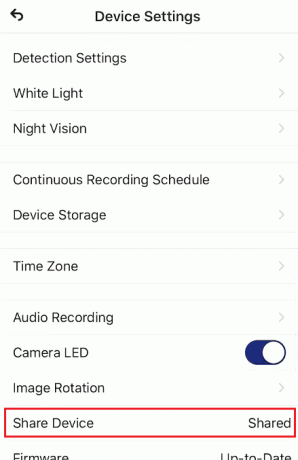
4. Toque en el másicono en la esquina superior derecha de la pantalla.
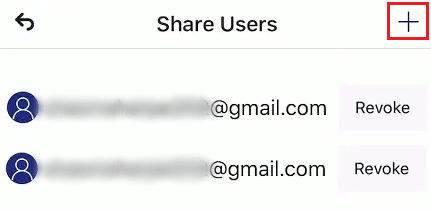
5. Introducir el correo electrónico deseado de la cuenta de inicio de Lorex y toca DE ACUERDO.
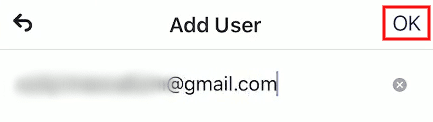
Ahora, puede ver la vista de su cámara de seguridad desde múltiples dispositivos.
TambiénLeer: Cómo compartir múltiples pantallas en Microsoft Teams
¿La aplicación Lorex Cloud es gratuita?
Sí, la aplicación Lorex Cloud se puede descargar y usar gratis. esta disponible para Androide o iOS dispositivos. La aplicación Lorex Cloud es compatible con sistemas de seguridad seleccionados de Lorex y soluciones HD Active Deterrence. Las características de las aplicaciones de Lorex son fáciles de configurar y controlar, monitoreo de video en vivo desde múltiples cámaras, reproducción de videos grabados, grabación de videos y toma de instantáneas, y algunas características de nivel profesional. La aplicación Lorex Cloud está protegida y los datos permanecen en formato cifrado.
¿Cuál es la diferencia entre Lorex Home y Lorex Cloud?
Lorex Home y Lorex Cloud son aplicaciones móviles que le permiten monitorear sus cámaras de seguridad desde cualquier parte del mundo con solo usar su teléfono inteligente o tableta. Las diferencias y similitudes entre ambas aplicaciones se enumeran a continuación:
A. Lorex Inicio:
- Fácil de configurar y controlar
- Ver video en vivo desde múltiples cámaras de forma remota
- Reproducción de videos grabados
- Grabe videos o tome instantáneas directamente desde su dispositivo Android
- Configure los ajustes de la cámara o del sistema y las notificaciones automáticas
- Disfruta de funciones de nivel profesional
- Escuche y hable usando cámaras de seguridad compatibles
- Programa luces de advertencia y activa sirenas en cámaras compatibles
- Configurar la detección de movimiento avanzada
- Compatible con ciertas cámaras y soluciones de seguridad Lorex HD Active Deterrence
B. Nube Lorex:
- Fácil de configurar y controlar
- Ver video en vivo desde múltiples cámaras de forma remota
- Reproducción de videos grabados
- Grabe videos o tome instantáneas directamente desde su dispositivo Android
- Configure los ajustes de la cámara o del sistema y las notificaciones automáticas
- Disfruta de funciones de nivel profesional
- Compatible con determinados sistemas de seguridad de Lorex y soluciones de disuasión activa HD
¿Qué es el puerto de cliente para Lorex?
El puerto de cliente para Lorex es el valor de puerto de su grabadora de video digital/grabadora de video en red. Al configurar el software de cliente de Lorex, necesitará la dirección DDNS, la dirección IP y el valor del puerto de cliente de su DVR/NVR, que puede obtener yendo a la sección de información de su DVR/NVR. En su software Lorex Client, el valor predeterminado establecido en el puerto del cliente es 9000 y puede ingresar el valor de su DVR/NVR para configurarlo. Los valores del puerto del cliente son diferente para diferentes dispositivos, al igual que la dirección IP.
Recomendado:
- Códigos Golden Key de Borderlands 2: Canjear ahora
- ¿AT&T TV es lo mismo que el inicio de sesión de DIRECTV?
- Cómo ver el historial de llamadas telefónicas en Google
- Arreglar TeamViewer detectado por uso comercial en Windows 10
Esperamos que hayas aprendido sobre cómo ver las cámaras Lorex en la PC y vea su cámara Lorex en línea. No dude en comunicarse con nosotros con sus consultas y sugerencias a través de la sección de comentarios a continuación. Además, háganos saber sobre lo que quiere aprender a continuación.



